So wird's genutzt
So verwenden Sie KI in Photoshop: 3 überwältigende KI-Tools, die ich liebe
Unite.AI ist strengen redaktionellen Standards verpflichtet. Wir erhalten möglicherweise eine Entschädigung, wenn Sie auf Links zu von uns bewerteten Produkten klicken. Bitte sehen Sie sich unsere an Affiliate-Offenlegung.

Künstliche Intelligenz hat die Welt der digitale Kunstund Adobe Photoshop steht an der Spitze dieser Transformation. Es ist verrückt, wie sehr diese KI-Funktionen in Photoshop Reduzieren Sie die Bearbeitungszeit, und ich freue mich, Ihnen meine drei besten KI-Tools auf der Plattform zu zeigen!
Egal, ob Sie Photoshop wie ich schon seit Jahren verwenden oder gerade erst anfangen: Die Integration von KI in Ihren Photoshop-Workflow bringt Ihre Kreationen auf die nächste Ebene.
In dieser Anleitung zeige ich Ihnen, wie Sie die Leistungsfähigkeit von KI in Photoshop nutzen, um intelligenter, schneller und kreativer zu arbeiten.
KI in Photoshop verstehen
Ich habe verwendet Photoshop seit über fünf Jahren und die jüngsten KI-Ergänzungen haben für mich alles komplett verändert.
Was ist Adobe Sensei? Wie unterstützt es die KI-Funktionen von Photoshop?
Als ich zum ersten Mal davon hörte Adobe Sensei, ich war mir nicht ganz sicher, was es war. Ein neuer Kreative Wolke Anwendung?
Es stellt sich heraus, dass es sich dabei um das Gehirn hinter den KI-Funktionen von Photoshop handelt.
Adobe Sensei ist die Plattform für künstliche Intelligenz und maschinelles Lernen von Adobe. Sie ist die Basis für alle intelligenten Funktionen, die uns als Redakteure das Leben so viel einfacher machen!
3 wichtige KI-Tools und ihre Funktionen in Photoshop
Zu den wichtigsten KI-Tools in Photoshop gehören:
- Inhaltsbasiertes Füllen: Dieses Tool verwendet KI, um ausgewählte Bereiche eines Bildes intelligent zu füllen, indem es die umgebenden Pixel analysiert. Es ist ideal für Entfernen unerwünschter Objekte aus Fotos!
- Neuronale Filter: Diese KI-gestützten Filter können komplexe Bearbeitungen vornehmen, etwa Gesichtsausdrücke ändern oder die Haut glätten.
- Motiv auswählen: Sensei kann das Hauptmotiv in einem Bild mit einem einzigen Klick automatisch erkennen und auswählen.
Ich zeige Ihnen später im Artikel, wie Sie sie verwenden.
Vorteile der Verwendung von KI in Ihrem Bearbeitungsworkflow
Ich werde nicht lügen. Als ich anfing, diese KI-Tools zu verwenden, war ich etwas skeptisch. Könnten sie wirklich bessere Arbeit leisten als meine jahrelang hart erarbeiteten Photoshop-Kenntnisse? Ich habe jedoch festgestellt, dass die Vorteile der Einbindung von KI in meinen Arbeitsablauf enorm sind!
Erstens habe ich so viel Zeit gespart! Aufgaben, die früher Stunden dauerten, sind jetzt in Minuten erledigt. Dank dieser KI-Tools kann ich mehr Projekte annehmen oder mehr Zeit für die kreativen Aspekte meiner Arbeit aufwenden.
Es hat mir auch geholfen, konsistentere Ergebnisse zu erzielen. Wir alle haben Tage, an denen unsere Auswahlfähigkeiten nicht ganz auf dem Punkt sind, oder? Mit KI erziele ich jedes Mal großartige Ergebnisse.
Allerdings ist KI nicht perfekt. Manchmal ist sie fehlerhaft und übersieht subtile Details.
Deshalb halte ich es für wichtig, diese Tools zu verstehen und zu wissen, wann man eingreifen und manuelle Anpassungen vornehmen muss. Es geht darum, den Sweet Spot zwischen KI-Effizienz und menschlicher Kreativität zu finden!
Inhaltsbasiertes Füllen mit KI meistern
Als ich anfing, es zu benutzen Photoshop, das Entfernen unerwünschter Objekte war ein Alptraum. Ich verbrachte Stunden mit Klonstempeln und -heilen, nur um am Ende mit Ergebnissen zu enden, die nicht so toll aussahen.
Dann kam Content-Aware Fill und es war wie Magie!
Die KI in Content-Aware Fill ist ziemlich intelligent. Sie analysiert die umliegenden Bereiche Ihres Bildes, um zu bestimmen, was das zu entfernende Objekt ersetzen soll. Sie berücksichtigt Dinge wie Farbe, Textur und Beleuchtung, um eine nahtlose Füllung zu erstellen.
Es ist jedoch zu beachten, dass dieses Tool nicht immer perfekt ist. Seien Sie nicht überrascht, wenn es seltsame Muster oder Texturen erstellt, die seltsam aussehen. Sie können jederzeit Verfeinerungen oder manuelle Anpassungen vornehmen.
Schritt-für-Schritt-Anleitung zur Verwendung der inhaltsbasierten Füllung
Ich möchte Ihnen zeigen, wie Sie die inhaltsbasierte Füllung in Photoshop verwenden.
In diesem Beispiel habe ich ein Bild einer Teekanne und einer grünen Glaswasserflasche mit Photoshops neuem KI-Bildgenerator:

1. Wählen Sie das Bild im Bedienfeld „Ebenen“ aus und wählen Sie das Objekt aus, das Sie entfernen möchten (in meinem Fall die grüne Wasserflasche). Sie wissen, dass es ausgewählt ist, wenn Sie Ameisen um es herumlaufen sehen. Ich habe das Objektauswahl-Werkzeug (ein weiteres KI-Juwel) verwendet, das sich hierfür hervorragend eignet.

2. Gehen Sie zu Bearbeiten > Inhaltsbasierte Füllung. Wenn Sie Ihre Bild mit KImüssen Sie im Bedienfeld „Ebenen“ mit der rechten Maustaste auf das Bild klicken und es rastern, um „Inhaltsbasierte Füllung“ auswählen zu können.

3. Im Arbeitsbereich „Inhaltsbasierte Füllung“ wird Ihr Bild mit dem hervorgehobenen ausgewählten Bereich angezeigt.

4. Verwenden Sie den Probepinsel, um über die Bereiche zu malen, die Photoshop als Referenz verwenden soll.

5. Passen Sie die Einstellungen im rechten Bereich an. Spielen Sie mit den Schiebereglern Farbanpassung und Skalierung.
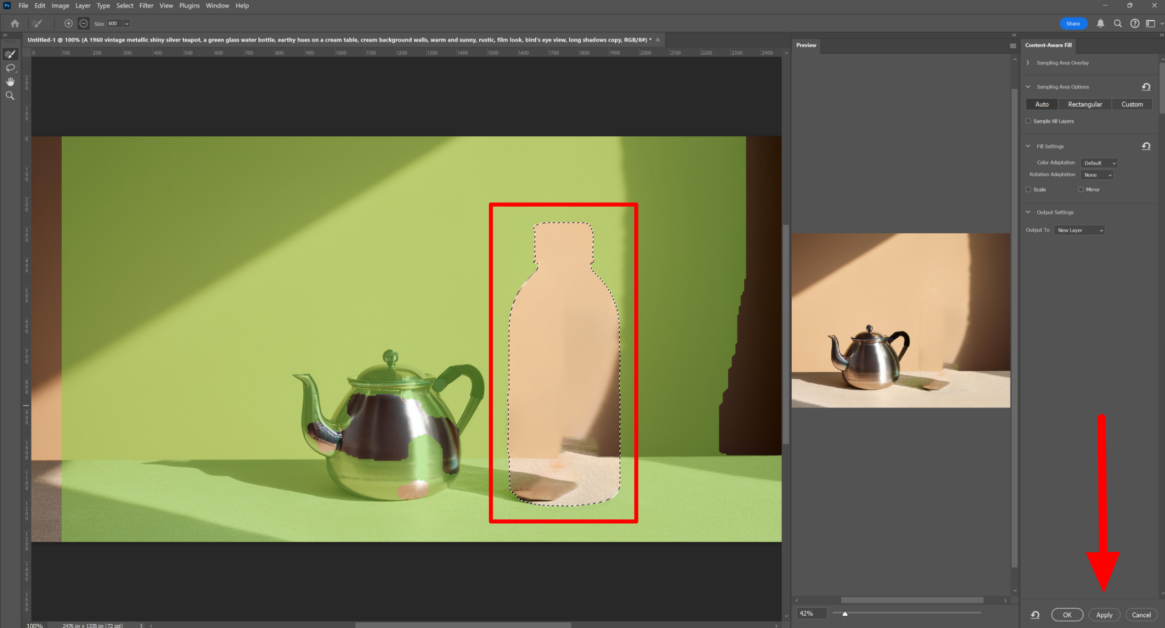
6. Klicken Sie auf „Übernehmen“, wenn Sie mit der Vorschau zufrieden sind. Sie werden feststellen, dass Ihre Auswahl verschwindet und durch den Hintergrund ersetzt wird! Klicken Sie auf „OK“, um die Änderungen anzuwenden.
Ziemlich einfach, oder? Normalerweise ist das so, aber manchmal kann es etwas knifflig werden.

Wie man auf meinem Foto sehen kann, ist ein kleiner Umriss der Flasche noch vorhanden. Auch der Schatten ergibt ohne die Flasche keinen Sinn mehr.
Das ist nichts, was ein Kopierstempel nicht beheben kann! Die Verwendung von Content-Aware Fill ist immer noch viel einfacher, als die gesamte Flasche aus dem Bild zu kopieren.
4 Tipps für nahtlose Ergebnisse
Hier sind einige Tipps, die ich aufgeschnappt habe, um nahtlose Ergebnisse zu erzielen, insbesondere bei komplexen Bildern:
- Seien Sie bei der Auswahl Ihres Probenbereichs wählerisch. Manchmal ist weniger mehr. Nehmen Sie den Himmel nicht in Ihre Probe auf, wenn Sie etwas aus einer Grasfläche entnehmen.
- Passen Sie mit den Sampling-Pinseloptionen die Größe und Härte Ihres Pinsels an. Ein weicherer Pinsel kann dabei helfen, Bereiche gleichmäßiger zu verblenden.
- Scheuen Sie sich nicht, mehrere Durchgänge zu machen. Manchmal ist es besser, kleine Teile eines Objekts auf einmal zu entfernen, als zu versuchen, alles auf einmal zu entfernen.
- Achten Sie auf Licht und Schatten. Die KI ist gut, übersieht aber möglicherweise subtile Lichtveränderungen, sodass Sie diese möglicherweise später manuell anpassen müssen.
Das Coole an der KI in Content-Aware Fill ist, dass sie lernt und sich anpasst. Je häufiger Sie sie verwenden, desto besser scheint sie zu verstehen, was Sie erreichen möchten!
Dies ist meine Anleitung zum Meistern von Content-Aware Fill mit KI. Es ist ein leistungsstarkes Tool, das Ihnen viel Zeit und Kopfzerbrechen erspart!
Denken Sie daran, dass es wie bei jedem Werkzeug Übung braucht, um es wirklich zu beherrschen. Lassen Sie sich nicht entmutigen, wenn Ihre ersten Versuche nicht perfekt sind. Bleiben Sie dran; ehe Sie es merken, wird das Entfernen von Objekten zur zweiten Natur!
Porträts mit neuronalen Filtern verbessern
Neuronale Filter sind wohl eines der coolsten KI-Tools in Photoshop. Mit wenigen Klicks können Sie den Gesichtsausdruck einer Person ändern oder sie älter aussehen lassen!
Neurale Filter sind keine gewöhnlichen Filter. Sie nutzen maschinelles Lernen, um den Inhalt Ihres Bildes zu verstehen und zu bearbeiten.
Ich zeige Ihnen, wie Sie vier meiner Lieblingsfilter verwenden:
- Hautglättung
- Stilübertragung
- Altersunterschiede
- Anpassungen des Gesichtsausdrucks
1. Hautglättungsfilter
Hier sind einige meiner bevorzugten neuronalen Filter.
Als erstes kommt die Hautglättung. Diese Funktion ist ein Wendepunkt für die Porträtretusche. Sie glättet die Hautstruktur, ohne dass sie künstlich aussieht.
So verwende ich es:

1. Öffnen Sie Ihr Porträt in Photoshop. Ich habe mit dem neuen KI-Bildgenerator von Photoshop ein Bild einer Frau mit Ohrringen erstellt.

2. Wählen Sie das Bild im Bedienfeld „Ebenen“ aus und gehen Sie zu „Filter“ > „Neurale Filter“.

3. Laden Sie Skin Smoothing herunter (das Herunterladen des Filters dauert nur wenige Sekunden).

4. Passen Sie Unschärfe und Glätte an. Klicken Sie unten auf „OK“, wenn Sie fertig sind.

Wie Sie sehen, hat der Skin Smoother Neural Filter die Haut meines Modells auf natürliche Weise hervorragend geglättet!
2. Stilübertragungsfilter
Als nächstes kommt Style Transfer.
Dieser Filter ist ziemlich wild. Er kann Ihr Foto aussehen lassen, als wäre es im Stil eines berühmten Künstlers gemalt worden!
So verwenden Sie Style Transfer:

1. Laden Sie Style Transfer im Neural Filters-Bedienfeld herunter. Der Download dauert nur wenige Sekunden.

2. Wählen Sie einen Stil aus den Voreinstellungen oder laden Sie Ihr eigenes Referenzbild hoch, indem Sie im rechten Bereich unter „Stilübertragung“ auf die Registerkarte „Benutzerdefiniert“ gehen.

3. Passen Sie die Stärke an, um zu steuern, wie viel vom Stil angewendet wird. Spielen Sie mit dem Kontrollkästchen „Farbe beibehalten“, um die Originalfarben beizubehalten oder die Palette des Stils zu übernehmen. Experimentieren Sie mit den anderen Steuerelementen und klicken Sie auf „OK“, wenn Sie zufrieden sind.
3. Altersvariationsfilter
Als Nächstes möchte ich einen der coolsten Neural Filters besprechen: Altersvariation. Mit diesem Filter können Sie sehen, wie jemand jünger oder älter aussehen könnte. Ziemlich umwerfend!
So verwenden Sie es:

1. Laden Sie in Neural Filters Smart Portrait herunter.

2. Passen Sie das Alter mit dem Schieberegler nach oben oder unten an.

So sieht das Originalfoto des Modells im Vergleich zu den jüngeren und älteren Versionen aus. Beachten Sie, wie sich die Haarfarbe leicht ändert und dünner wird, wenn das Alter des Modells höher eingestellt wird. Die Gesichtsstruktur änderte sich ebenfalls, je nachdem, wo ich den Altersschalter platzierte.
4. Anpassungen des Gesichtsausdrucks
Zum Schluss wollte ich Ihnen noch einen weiteren wirklich coolen Neural Filter zeigen: die Anpassung von Gesichtsausdrücken.
Das ist nicht ganz einfach, aber wenn es klappt, ist es einfach großartig! Sie können den Gesichtsausdruck einer Person von neutral zu glücklich, überrascht oder wütend verändern.
So verwenden Sie es:

1. Aktivieren Sie Smart Portrait in Neural Filters. Für diesen Filter habe ich ein Foto von einem Mann erstellt, der mit ernstem Gesichtsausdruck in die Kamera schaut.

2. Wählen Sie im rechten Bereich den gewünschten Ausdruck aus: glücklich, überrascht oder wütend. Passen Sie den Stärkeregler sorgfältig an.

Die Gesichtsausdruckkorrektur hat einwandfrei funktioniert! Es gibt keinerlei Verzerrungen und das Motiv sieht auf dem Foto tatsächlich so aus, als würde es lächeln.
Ein Wort der Warnung: Wenn man es übertreibt, kann das wirklich unnatürlich aussehen. Außerdem sollte man darauf achten, dass das Motiv in die Kamera schaut. Ich habe versucht, diesen Filter im Profil einer Frau anzuwenden, aber das hat überhaupt nicht funktioniert. Ihr Gesicht wurde völlig verzerrt.
Mir ist aufgefallen, dass alle diese Filter bei qualitativ hochwertigen, gut beleuchteten Fotos am besten funktionieren. Bei verschwommenen oder schlecht beleuchteten Bildern können die Ergebnisse jedoch recht unterschiedlich ausfallen.
Das Beste an diesen Filtern ist, dass sie nicht destruktiv sind! Der Effekt erstellt eine neue Ebene, sodass Sie jederzeit zurückgehen und Dinge optimieren können, wenn Sie mit dem Ergebnis nicht zufrieden sind.
Insgesamt haben diese Neural Filters für mich wirklich alles verändert. Sie haben meinen Workflow beschleunigt und mir ermöglicht, Dinge zu tun, die ich in Photoshop nie für möglich gehalten hätte.
Sie sind jedoch kein Allheilmittel. Sie brauchen immer noch ein gutes Auge, um sie effektiv einzusetzen!
Optimieren Sie Auswahl und Maskierung mit KI
Die KI-Auswahlwerkzeuge in Photoshop haben für mich eine gewaltige Wende gebracht.
Als ich meinen Grafikdesignkurs belegte, verbrachten wir viel Zeit damit, das Stiftwerkzeug zu meistern. Es kann schwierig sein, den Dreh rauszukriegen!
Selbst als ich mich mit der Verwendung vertraut gemacht hatte, nahm das Umreißen von Elementen viel Zeit in Anspruch. Ich verbrachte problemlos Stunden mit dem Stiftwerkzeug und zeichnete jedes Detail sorgfältig nach.
Mit den KI-Auswahlwerkzeugen von Photoshop ist es, als hätte ich einen Zauberstab, der mir die meiste Arbeit abnimmt!
Verwenden der Option „Motiv auswählen“ zum sofortigen Entfernen des Hintergrunds
Beginnen wir mit dem Werkzeug „Motiv auswählen“. Dieses Ding eignet sich hervorragend zum schnellen Entfernen des Hintergrunds.
So verwenden Sie es:

1. Öffnen oder erstellen Sie Ihr Bild in Photoshop.

2. Klicken Sie in der Symbolleiste auf das Schnellauswahl-Werkzeug.

3. Oben sehen Sie eine Schaltfläche mit der Aufschrift „Betreff auswählen“. Klicken Sie darauf.

4. Photoshop wählt das Motiv automatisch aus.
Das Werkzeug „Motiv auswählen“ ist nicht immer perfekt, was bei mir der Fall war. Manchmal fehlen Teile oder es sind Teile des Hintergrunds enthalten. Aber selbst dann bietet es Ihnen einen guten Ausgangspunkt, den Sie mit dem Werkzeug „Auswahl ändern“ manuell verfeinern können.
Generative Füllung

Links neben dem Pinsel sehen Sie eine Schaltfläche mit der Bezeichnung „Generative Füllung“. Verwenden Sie dieses Werkzeug beim Treffen einer Auswahl, um innerhalb des ausgewählten Bereichs Inhalt mit Textaufforderungen zu generieren!

Ich wollte die Kaffeetasse durch ein Glas Wasser ersetzen. Nachdem ich auf „Generatives Füllen“ geklickt hatte, gab ich als Textaufforderung „Hand, die ein Glas Wasser hält“ ein.

Ein paar Sekunden später ersetzte Photoshop die Kaffeetasse durch ein Glas Wasser! Die von mir gegebene Anweisung war etwas schwierig, da Photoshop die Hand durch das Glas Wasser erzeugen musste.
Wenig überraschend gab es einige Verzerrungen, aber das ist nichts, was sich nicht mit einem Kopierstempel beheben lässt! Insgesamt war ich von den Ergebnissen beeindruckt.
Haare und komplexe Kanten mit KI-Tools verfeinern
Als Nächstes besprechen wir die KI-Tools für die Bearbeitung schwieriger Kanten wie Haare. Der Arbeitsbereich „Auswählen und maskieren“ eignet sich hierfür am besten.
Hier ist mein Arbeitsablauf zum Verfeinern von Haaren und komplexen Kanten:

1. Treffen Sie Ihre erste Auswahl (mithilfe von „Betreff auswählen“ oder einer anderen Methode).

2. Klicken Sie in der oberen Symbolleiste auf „Auswählen und maskieren“.

3. Verwenden Sie das Werkzeug „Kantenverfeinerungspinsel“, um schwierige Bereiche wie Haare oder Fell zu übermalen. Ändern Sie die Transparenz des Hintergrunds, damit Sie die Bereiche, die Sie übermalen müssen, besser sehen können.

4. Passen Sie den Smart Radius-Schieberegler an. Damit teilen Sie Photoshop mit, wie stark nach Kanten gesucht werden soll.

5. Probieren Sie die Ausgabeeinstellungen aus. Das Aktivieren von „Farben dekontaminieren“ hilft wirklich bei Randhalos.
Der Schlüssel ist hier Geduld. Versuchen Sie nicht, alles auf einmal zu erledigen. Nehmen Sie kleine, schrittweise Anpassungen vor, und Sie werden es schaffen!
Kombination von KI-Auswahltools für komplexe Kompositionen

Und jetzt wird es richtig cool: die Kombination dieser KI-Auswahltools für komplexe Kompositionen!
Angenommen, Sie arbeiten an einer komplexen Szene mit mehreren Motiven. Anstatt alles gleichzeitig auszuwählen, verwenden Sie „Motiv auswählen“ für jedes Element einzeln.
Anschließend können Sie diese Auswahlen mit den Optionen „Addieren“, „Subtrahieren“ und „Schnittmenge“ im Menü „Auswählen“ kombinieren.
Angenommen, Sie verwenden Photoshop, um ein Fantasy-Buchcover zu entwerfen. Die Szene enthält einen Krieger, einen Drachen und ein Schloss, alle auf unterschiedlichen Ebenen. Sie können „Motiv auswählen“ für jedes Element verwenden, die Kanten bei Bedarf verfeinern und sie zu einer Komposition kombinieren!
Top 3 Tipps für effektives Auswählen und Maskieren mit KI
Ich habe diese Auswahlwerkzeuge ausgiebig verwendet und dabei einiges gelernt.
Hier sind meine Top-Tipps zum effektiven Auswählen und Maskieren mit KI:
- Vergessen Sie nicht das Objektauswahl-Werkzeug. Es funktioniert wie „Motiv auswählen“, aber Sie können einen groben Rahmen um das Objekt zeichnen, das Sie auswählen möchten. Das ist großartig, wenn Sie mehrere Motive in einem Bild haben und nur eines auswählen möchten.
- Überprüfen Sie Ihre Auswahl unbedingt bei 100 % Zoom, bevor Sie sie abschließen! Sie möchten sicher nicht denken, Sie hätten den Hintergrund perfekt entfernt, nur um später festzustellen, dass um das gesamte Motiv herum noch eine dünne Linie des ursprünglichen Hintergrunds übrig ist.
- Diese KI-Auswahltools funktionieren am besten bei Bildern mit hohem Kontrast. Wenn Ihr Motiv zu sehr mit dem Hintergrund verschmilzt, versuchen Sie, die Ebenen oder Kurven anzupassen, um den Kontrast zu erhöhen, bevor Sie Ihre Auswahl treffen.
Es wird zwangsläufig immer noch Zeiten geben, in denen Sie für präzises Arbeiten das alte Stiftwerkzeug hervorholen müssen. Diese KI-Tools werden Ihren Arbeitsablauf jedoch erheblich rationalisieren. Was früher Stunden dauerte, dauert jetzt Minuten, was bedeutet, dass Sie mehr Projekte in Angriff nehmen und mehr Zeit für die kreativen Aspekte Ihrer Arbeit aufwenden können!
Scheuen Sie sich nicht, diese KI-Auswahltools zu nutzen. Sie sind nicht dazu da, Ihre Fähigkeiten zu ersetzen, sondern sie zu verbessern. Probieren Sie herum, experimentieren Sie und Sie werden erstaunt sein, was Sie erreichen können!
Denken Sie daran: Die KI ist Ihr Assistent, nicht Ihr Ersatz. Ihr künstlerisches Auge und Ihr Urteilsvermögen sind immer noch die wichtigsten Werkzeuge in Ihrem Arsenal!
Wie verwenden Sie KI in Photoshop?
Da haben Sie es! Meine drei beliebtesten KI-Tools in Photoshop. Die Nutzung von KI in Photoshop eröffnet eine Welt voller Möglichkeiten, mit der Sie die Grenzen Ihrer Kreativität erweitern und gleichzeitig wertvolle Zeit sparen können.
Jetzt sollten Sie wissen, wie Sie:
- Verwenden Sie das Werkzeug „Inhaltsbasierte Füllung“, um ausgewählte Bereiche eines Bildes zu füllen.
- Verwenden Sie neuronale Filter, um die Haut zu glätten und Gesichtsausdrücke zu ändern.
- Wählen Sie ein Motiv mit einem einzigen Klick aus, verwenden Sie die generative Füllung, um Inhalt innerhalb eines ausgewählten Bereichs zu generieren, und verfeinern Sie komplexe Kanten.
Die KI-gestützten Funktionen, die wir untersucht haben, sind jedoch nur die Spitze des Eisbergs. Photoshop bietet noch viele weitere KI-Tools zur Optimierung Ihres Workflows:
- Hochwertige Bilder mit KI-Superauflösung.
- Kolorieren Sie Schwarzweißfotos mit neuronalen Filtern.
- Erstellen Sie atemberaubende Himmelsersetzungen mit dem Himmelsersetzungswerkzeug.
- Verbessern Sie Landschaftsfotos mit dem Landschaftsmixer.
- Verwenden Sie KI-Heilungstools und neuronale Filter für Erweiterte Fotorestauration.
- Automatisieren Sie Ihre Arbeitsabläufe mit KI-gesteuerten Aktionen und Skripten.
Da Adobe weiterhin Innovationen hervorbringt, können wir in Zukunft noch spannendere KI-Integrationen erwarten.
Warum also nicht gleich heute mit diesen KI-Tools experimentieren? Ich bin sicher, sie werden Ihre Effizienz steigern und Ihre künstlerische Vision zum Leben erwecken!













